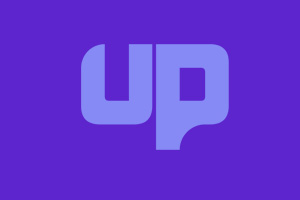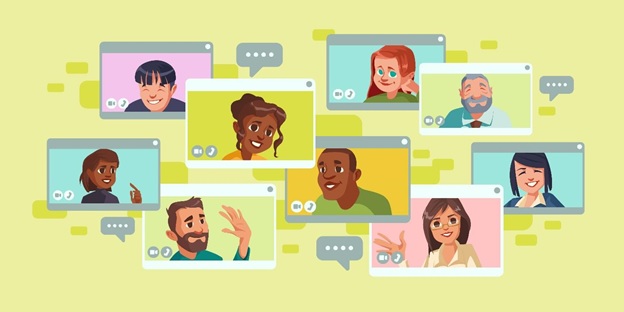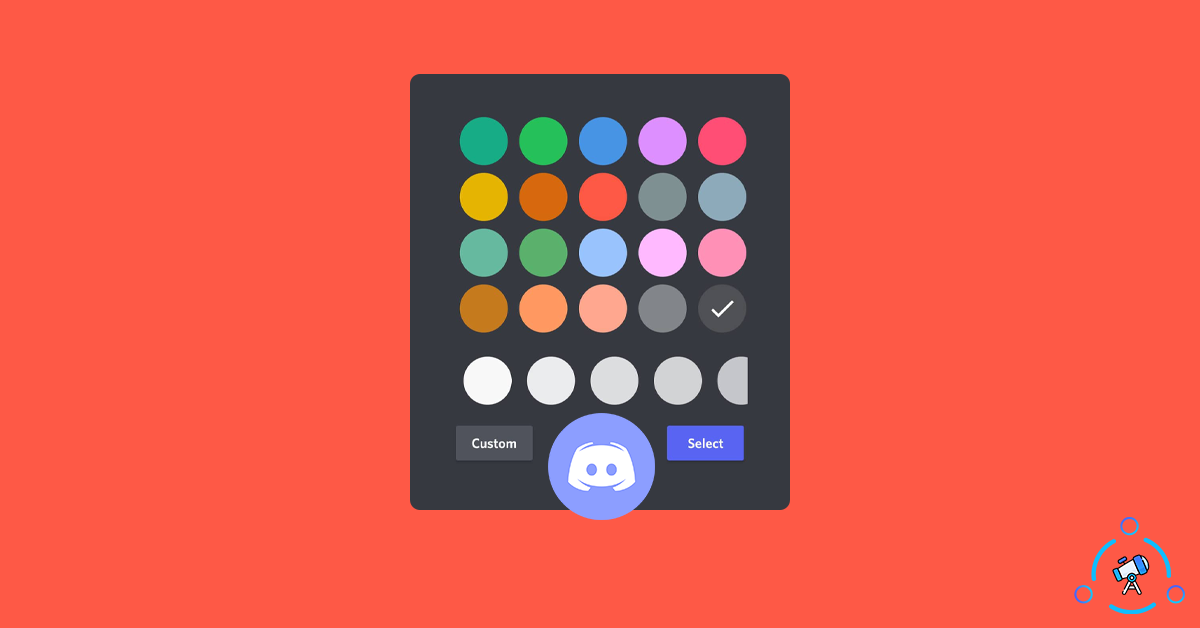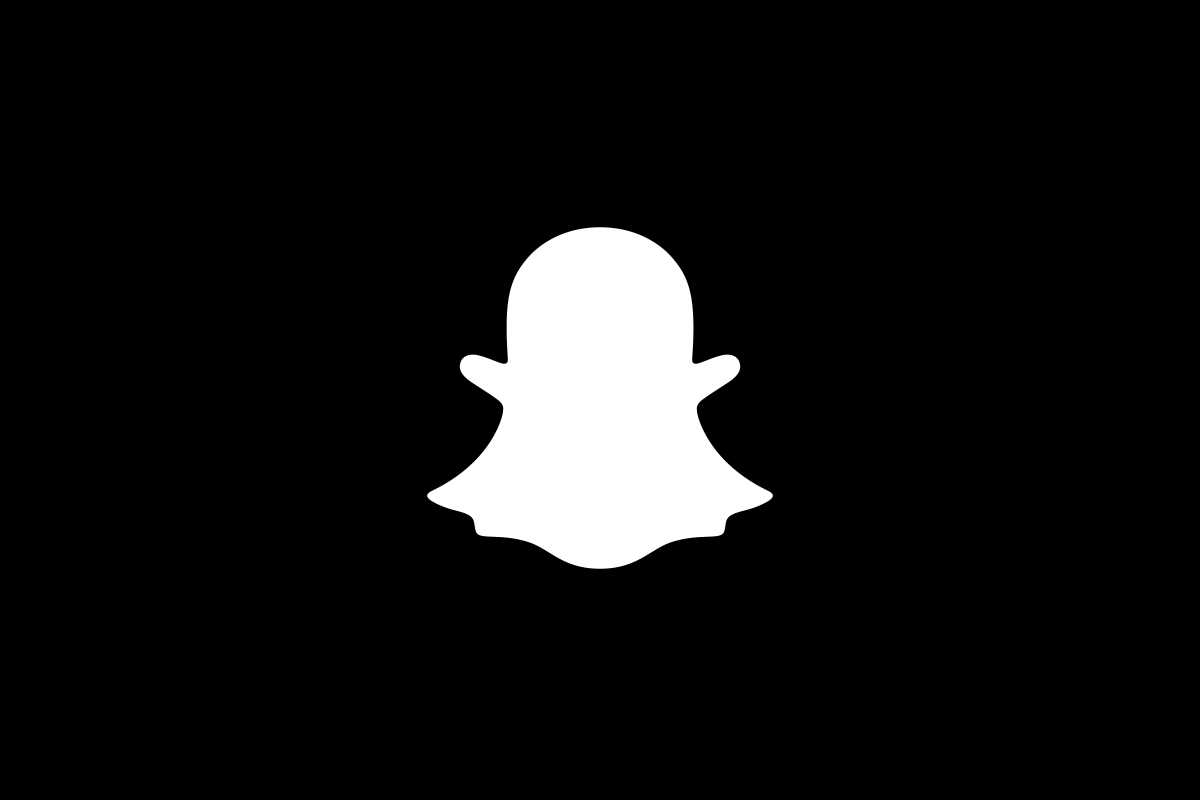Zoom isim değiştirme, son dönemlerin en popüler toplantı uygulamasında sıkça yapılan bir işlemdir. Aynı cihazdan Zoom’u kullanan birden fazla kişi varsa herkes toplantı öncesi isim değiştirme yaparak kendi adını yazabilir. Uygulamaya ilk kez kayıt olurken toplantı esnasında adınızın görüneceğinden haberiniz olmadan saçma sapan bir isim koymuş olabilirsiniz. Toplantı anında isminiz nedeniyle gülünç duruma düşmemek veya eleştirilmemek için kolayca isminizi değiştirebilirsiniz.
Sebebi her ne olursa olsun Zoom isim değiştirme işlemini yapmak istiyor olabilirsiniz. Platformu bir sefer alınmış sabit bir isimle kullanmamak gerçekten güzel bir özelliktir. Bu yazımızda isim değiştirmeyi nasıl yapabileceğinizi açıklayacağız.
Zoom İsim Değiştirme Nasıl Yapılır?
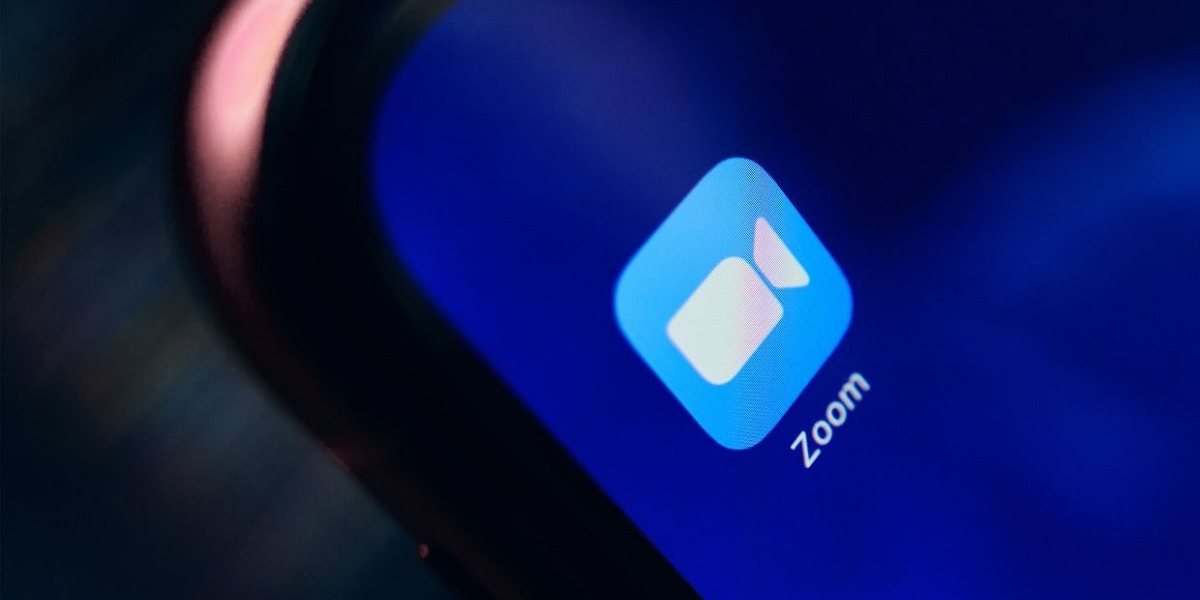
Dünyanın en yaygın kullanılan toplantı uygulamalarıdan birisi olan Zoom’da gün içerisinde milyonlarca toplantı yapılıyor. İnsanlar bahsi geçen platformu kullanarak hem sesli hem de görüntülü toplantı yapabiliyor. Ayrıca ekran paylaşımı yapıp bir şeyler sunabiliyor.
Siz de Zoom kullanıyorsanız ancak isminizden memnun değilseniz, kolay bir şekilde isminizi değiştirebilirsiniz. Zoom isim değiştirme şu şekilde yapılır:
- Öncelikle Zoom uygulamasını masaüstünden veya mobil cihazdan açın.
- İlk açılan ekrandaki ayarlar ikonuna tıklayın.
- Ayarlar içerisinden “Profil (Profile)” ayarlarına gelin.
- “Profilimi Düzenle (Edit My Profile)” butonuna tıklayın. Bu butona tıkladığınızda tarayıcınızda Zoom’un sitesi açılacaktır.
- “Kişisel (Personal)” başlığı altındaki “Profil (Profile)” kısmı otomatik olarak açılır. Açılmazsa da siz bu kısma gidin. Ardından adınızın yanında yer alan “Düzenle (edit)” yazısına tıklayın.
- İlk satırda isim ve soy isminiz, ikinci satırda ise ekranda görünen adınız yer alır. İstediğinizde değişiklik yaparak altta yer alan kaydet butonuna tıklayın.
Zoom’da isim değiştirme bu kadar kolay bir işlemdir. Kullanıcı adınız aynı kalsın ancak ekranda görünen adınız değişsin istiyorsanız isim ve soy isim kısımlarına dokunmadan ekran adı yazan alandaki ismi değiştirebilirsiniz. Böylece uygulamayı aynı kullanıcı adıyla kullanmaya devam edersiniz ancak toplantılarda insanlar başka bir isim görürler.
Toplantı esnasında isminizi değiştirmek istediğinizde ise şu adımları takip etmelisiniz:
- Katılımcılar simgesine tıklayın.
- Altta yer alan “Yeniden adlandır” butonuna tıklayın.
- Açılan kutucuğa yeni adınızı girip onaylayın.